Rumah >Tutorial sistem >Siri Windows >Adakah win11 23h2 menyokong aplikasi Android? Tutorial pemasangan subsistem Android Win11 23h2
Adakah win11 23h2 menyokong aplikasi Android? Tutorial pemasangan subsistem Android Win11 23h2
- 王林ke hadapan
- 2024-02-11 23:00:221589semak imbas
Editor PHP Xinyi berada di sini untuk menjawab soalan popular: Adakah Win11 23H2 menyokong aplikasi Android? Dengan keluaran Win11 23H2, Microsoft melancarkan subsistem Android secara rasmi, memberikan pengguna keupayaan untuk menjalankan aplikasi Android pada sistem Windows. Melalui langkah pemasangan yang mudah, pengguna boleh menikmati kemudahan dan keseronokan yang dibawa oleh aplikasi Android pada Win11 23H2 dengan mudah. Artikel ini akan berkongsi dengan anda tutorial pemasangan subsistem Android Win11 23H2 untuk membantu anda bermula dengan cepat dan menikmati kemungkinan aplikasi Android yang tidak terhingga!
Subsistem Android itu sendiri mempunyai keperluan perkakasan Jika konfigurasi perkakasan rendah, operasi mungkin tersekat atau tidak dapat dijalankan, jadi Microsoft juga telah menerbitkan dokumen yang berkaitan.
Berikut adalah keperluan asas:
1 Dari segi memori: PC mesti mempunyai sekurang-kurangnya 8GB memori sebelum anda boleh memuat turun dan memasang subsistem Android Microsoft mengesyorkan 16GB memori untuk pengalaman terbaik
2. Dari segi storan: cakera sistem Windows 11 mestilah keadaan pepejal Hanya cakera keras boleh memasang subsistem Android Jika ia adalah cakera mekanikal, ia tidak memenuhi syarat
3. minimum ialah Intel Core i3+ generasi ke-8, AMD Ryzen 3000+, Qualcomm Snapdragon 8c+
4 Jenis pemproses: seni bina 32-bit, Windows 11 tidak disokong .
5 Platform maya: Sokongan maya biasanya dihidupkan dalam BIOS, contohnya platform virtualisasi Intel VT
Bagaimana untuk memasangnya selepas memenuhi syarat?
1. Dapatkan pemasangan
1 Langkah pertama, sudah tentu, untuk mengemas kini sistem Windows 11 kepada versi yang lebih baharu, seperti: Win11 23H2. .
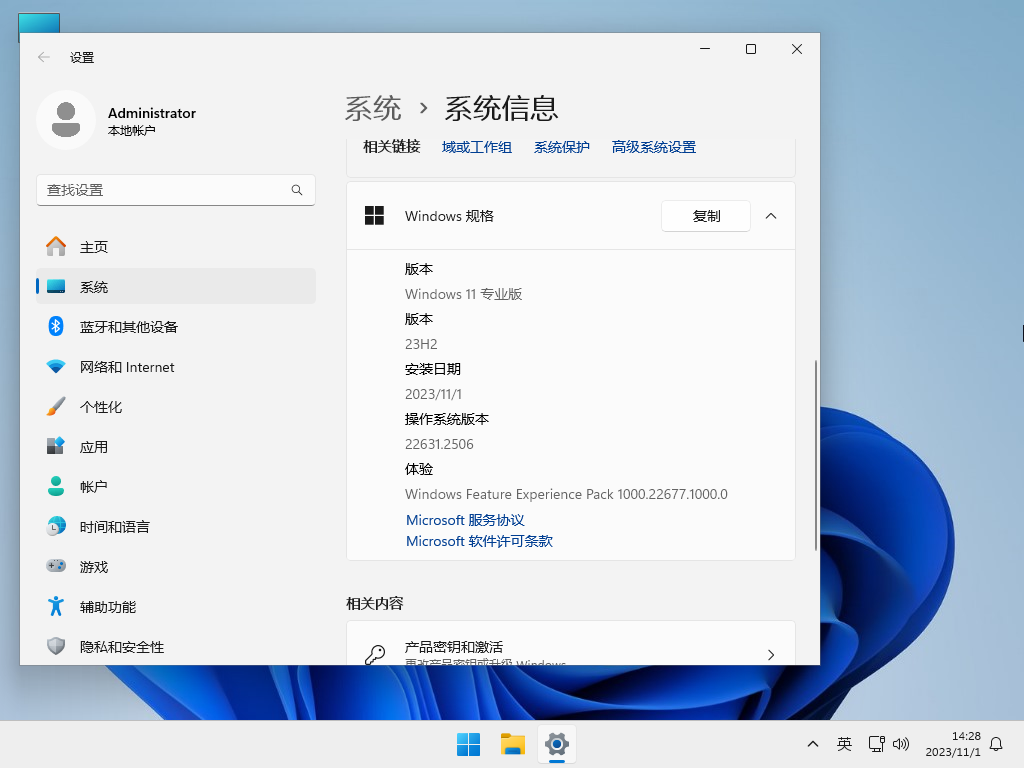
3 Buka Microsoft Store (Microsoft Store), cari Amazon Appstore, klik Pasang, kemudian ikut gesaan untuk meneruskan .
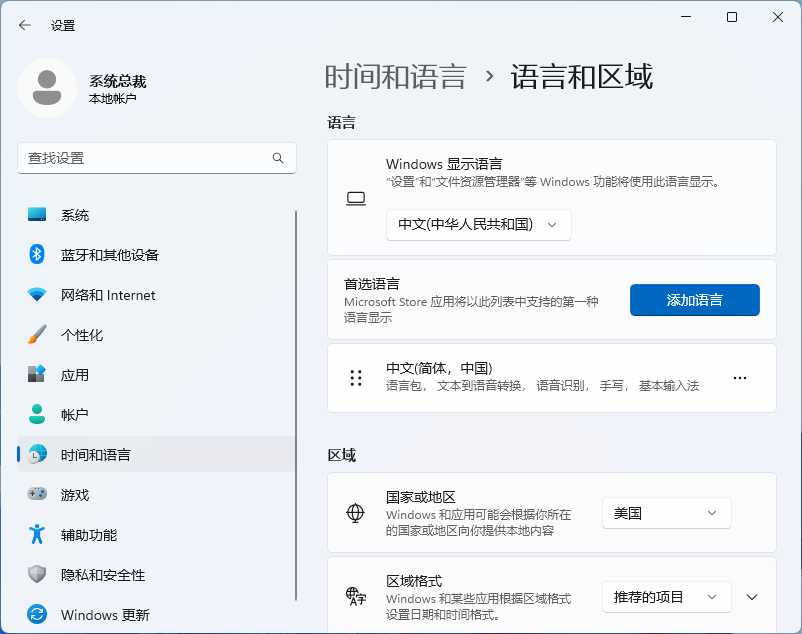
4. Mulakan semula komputer Selepas memasuki desktop, Windows Subsystem untuk Android akan dibuka secara automatik.
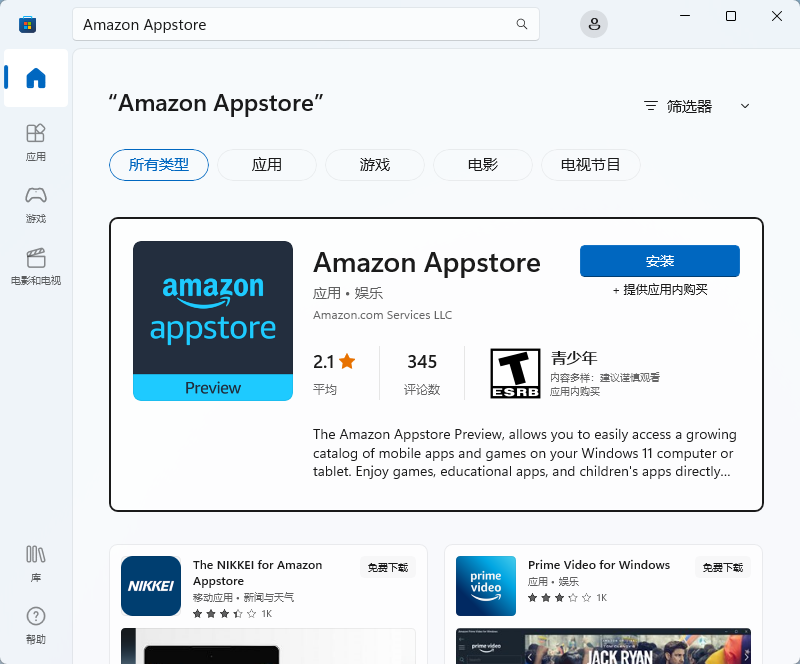
Kemudian anda akan memasuki antara muka log masuk Amazon App Store Pengguna dengan akaun Amazon boleh memilih untuk log masuk dan lihat.
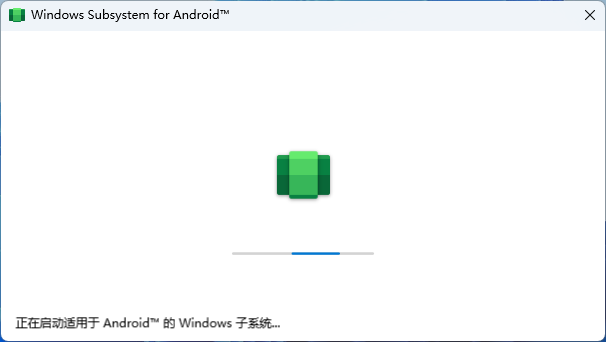
Walau bagaimanapun, semasa proses ujian, kami juga mendapati bahawa Windows Subsystem untuk Android tidak boleh dibuka secara automatik selepas memasuki desktop. Pada masa ini, kami boleh menggunakan carian Windows untuk mencari tetapan subsistem Windows untuk Android.
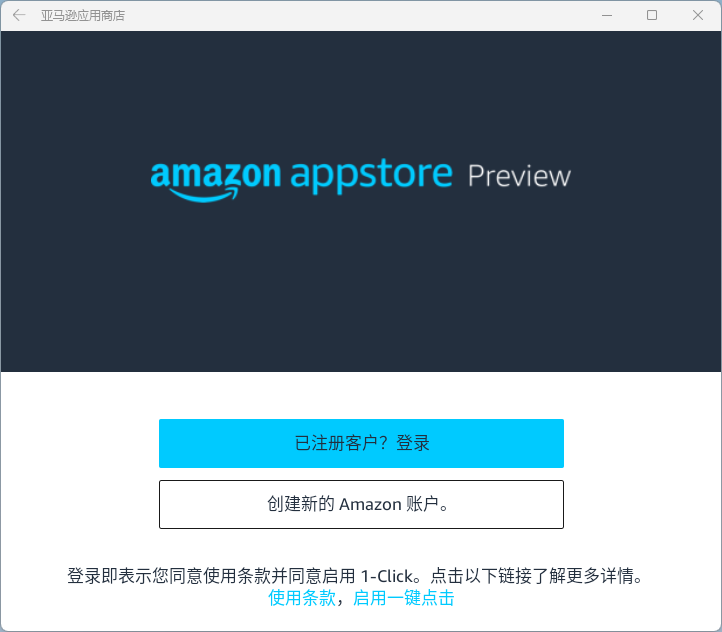
5. Apabila menggunakannya buat kali pertama, buka fail untuk menguji sama ada ia boleh beroperasi seperti biasa.
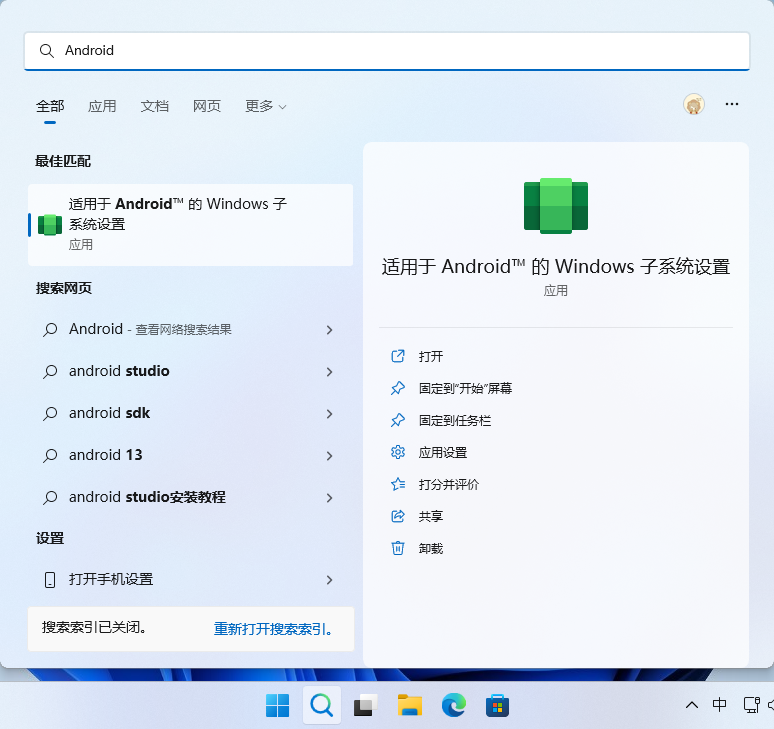
Jika anda boleh terus membuka pengurus fail Android, maka tahniah, anda boleh menjalankannya terus Jika ia tidak boleh dimulakan atau dimuat turun dan dipasang, ada penyelesaiannya nanti.
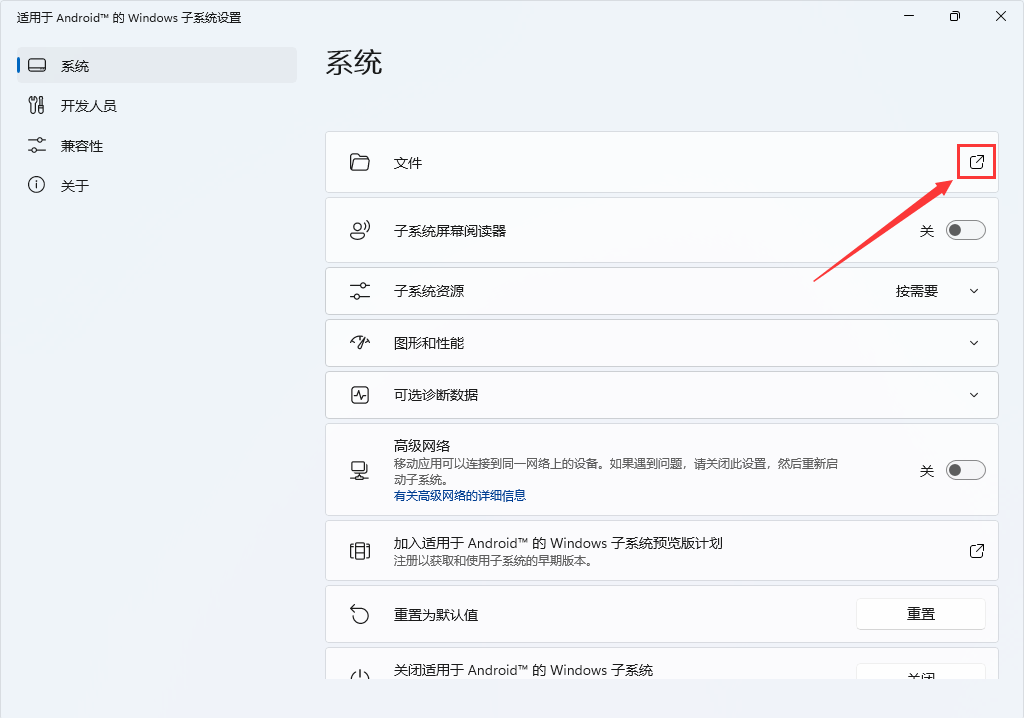
2. Pasang aplikasi
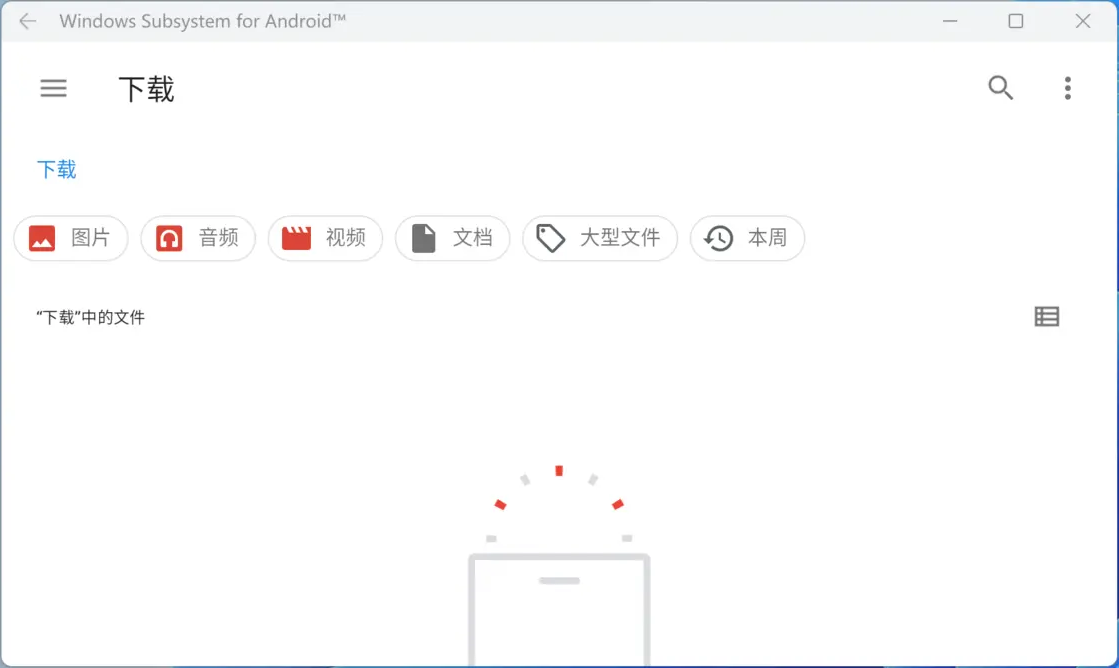
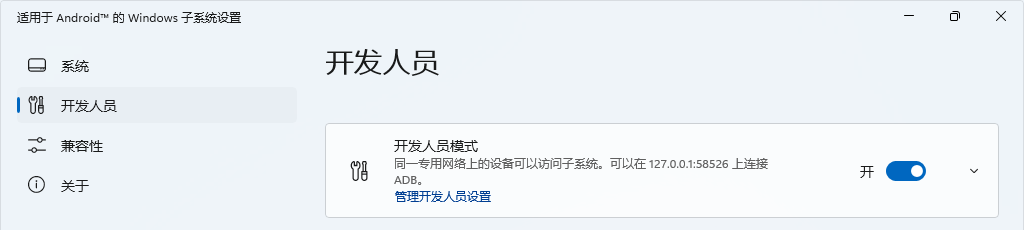
2. Kami boleh menggunakan alatan pihak ketiga, seperti kotak alat WSA untuk memasang Apl Android.
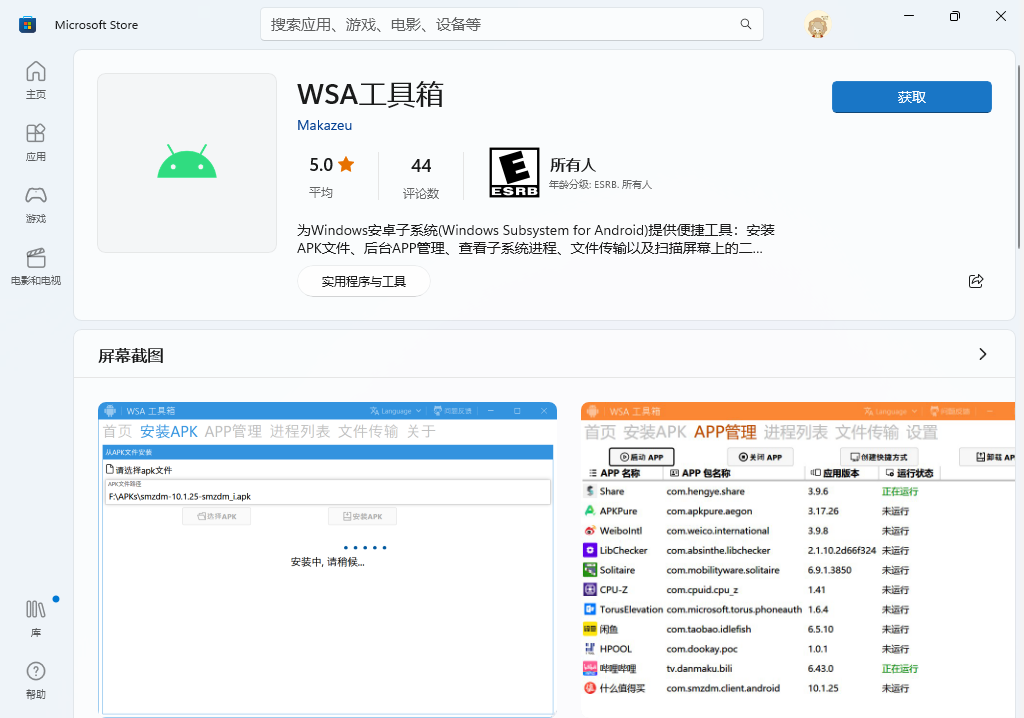
PS: Bercakap mengenainya, saya rasa sesetengah pengguna pasti akan bertanya, mengapa tidak menggunakan arahan ADB untuk memasang fail apk? Ini kerana arahan sukar dikendalikan untuk kebanyakan pengguna, jadi lebih mudah dan senang untuk memasang APP Android terus melalui beberapa alatan pihak ketiga. Sudah tentu, pengguna yang berminat boleh belajar cara menggunakan arahan ADB untuk memasang fail apk.
Jika anda mendapati langkah di atas menyusahkan, anda juga boleh mencuba Pembantu Android Win11 yang dilancarkan oleh Pembantu Mudah Alih 360. 360 Win11 Android Assistant WsaTool ialah perisian hijau yang tidak memerlukan pemasangan, tiada pengubahsuaian pada pendaftaran dan tidak perlu mematikan perisian anti-virus dan tembok api. Antara muka perisian adalah sangat mudah Di sebelah kiri adalah konfigurasi sambungan, aplikasi yang dipasang dan kira-kira tiga pilihan, dan di sebelah kanan adalah kandungan terperinci.
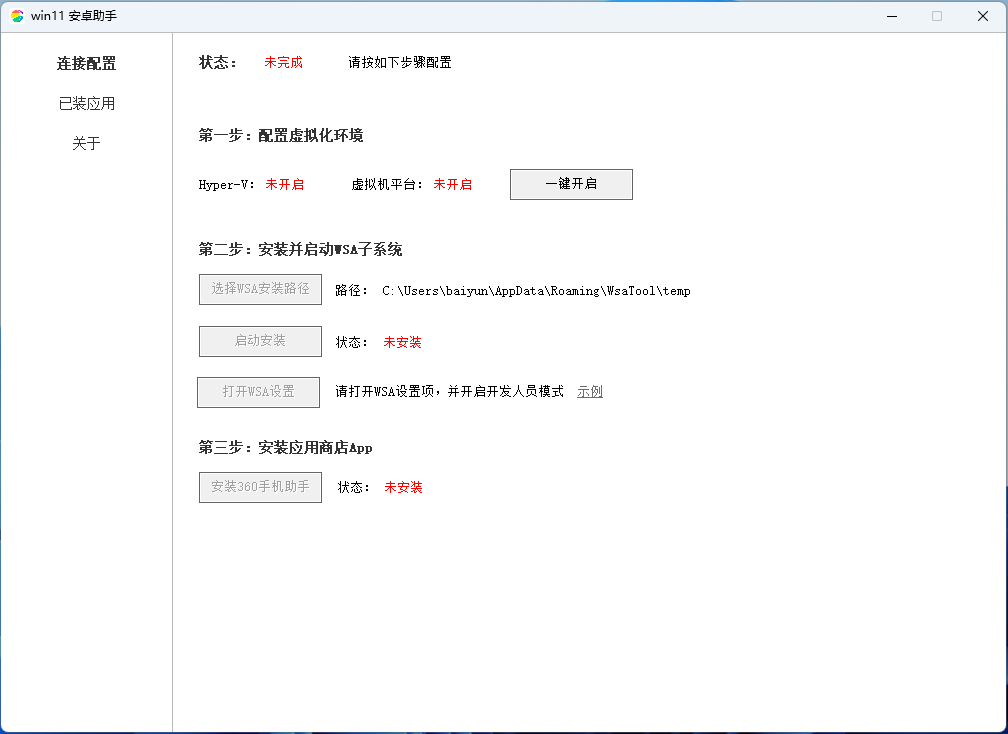
WSA tidak boleh memulakan penyelesaian
1. Tidak dapat memulakan subsistem Windows untuk Android
1) Pastikan platform mesin maya didayakan dalam ciri Windows pilihan
2) Pastikan peranti didayakan dalam bios Virtualisasi
3) Jika anda menjalankan Windows Subsystem untuk Android dalam mesin maya, pastikan virtualisasi bersarang didayakan untuk mesin maya pada hos
Secara amnya, jika platform mesin maya dan virtualisasi tidak dihidupkan, ia akan A gesaan seperti ini muncul.
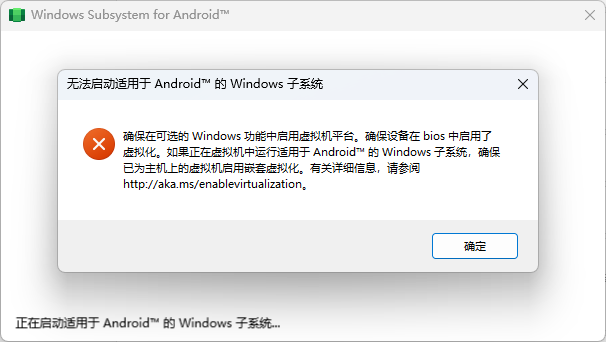
1) Hidupkan platform mesin maya
Buka Panel Kawalan > Dayakan atau matikan ciri Windows, semak platform mesin maya, sahkan dan mulakan semula komputer.
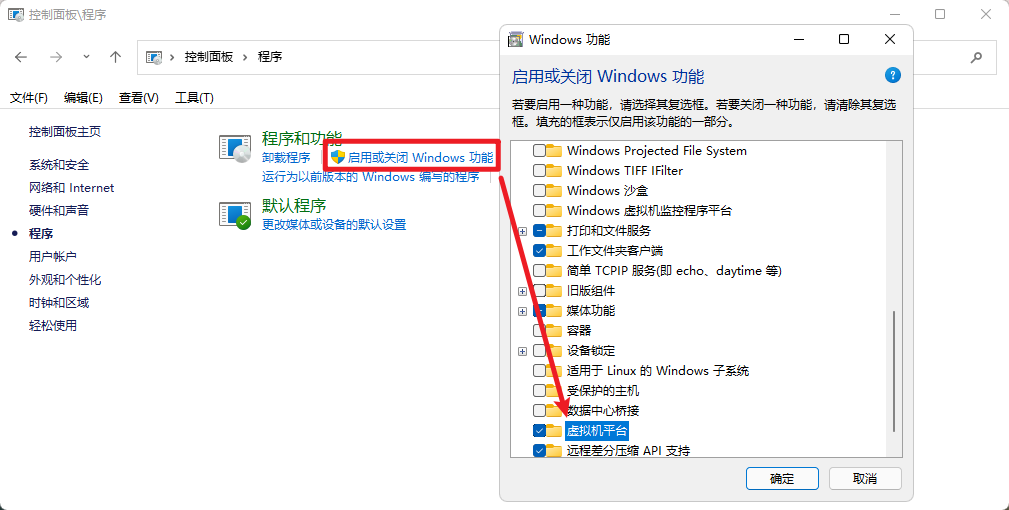
2) Virtualisasi BIOS
Anda boleh menyemak sama ada virtualisasi didayakan dalam pengurus tugas.
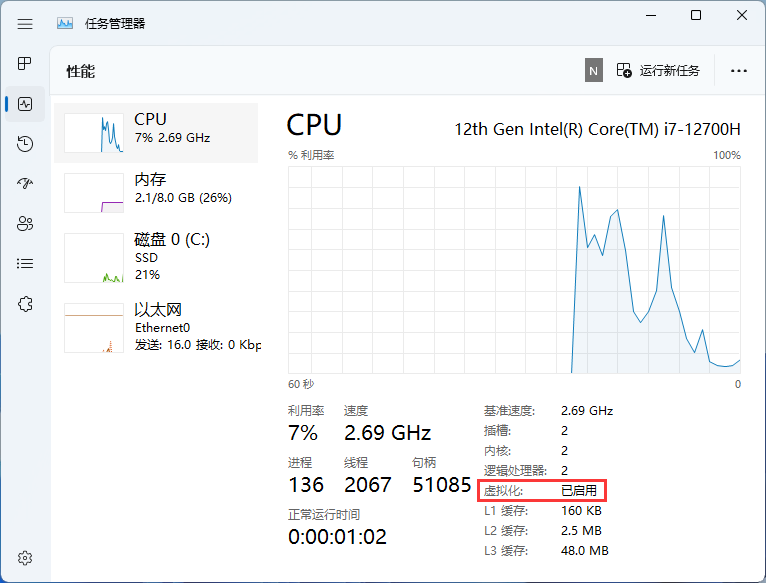
Jika ia dilumpuhkan, dayakan virtualisasi dalam BIOS papan induk Secara amnya, platform Intel dipanggil Intel VT, platform AMD dipanggil SVM, dan beberapa platform AMD juga perlu mendayakan Mod NX.
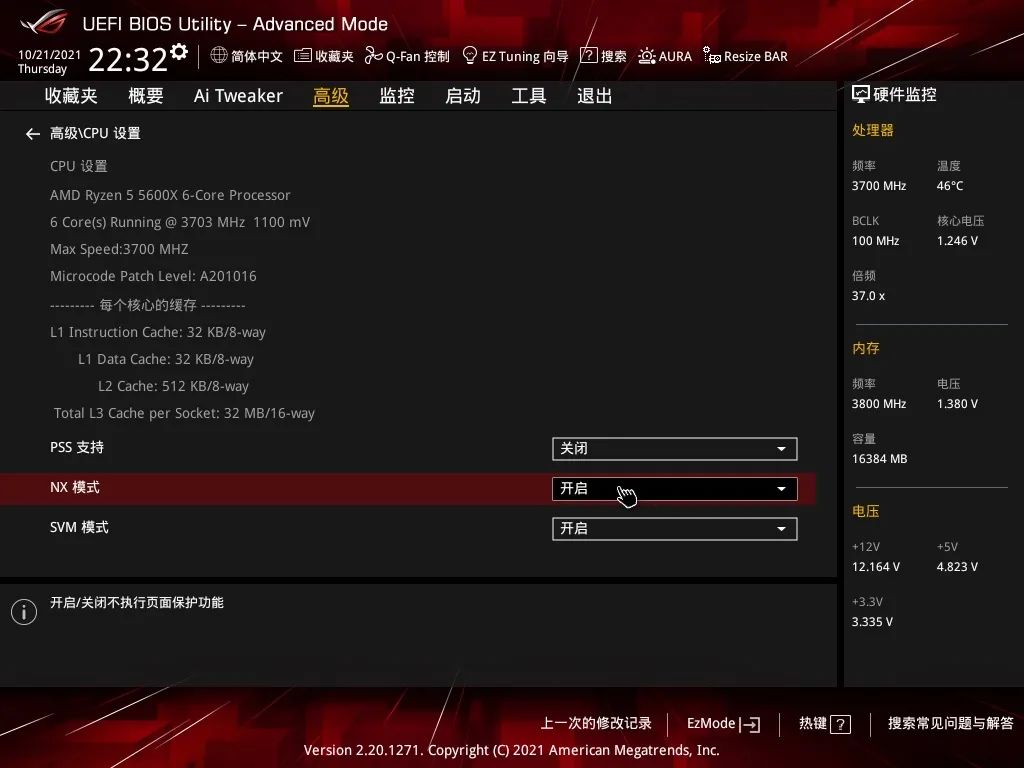
Jika masih tidak berfungsi, jalankan Windows PowerShell sebagai pentadbir, laksanakan arahan berikut dan mulakan semula komputer.
bcdedit /set hypervisorlaunchtype auto
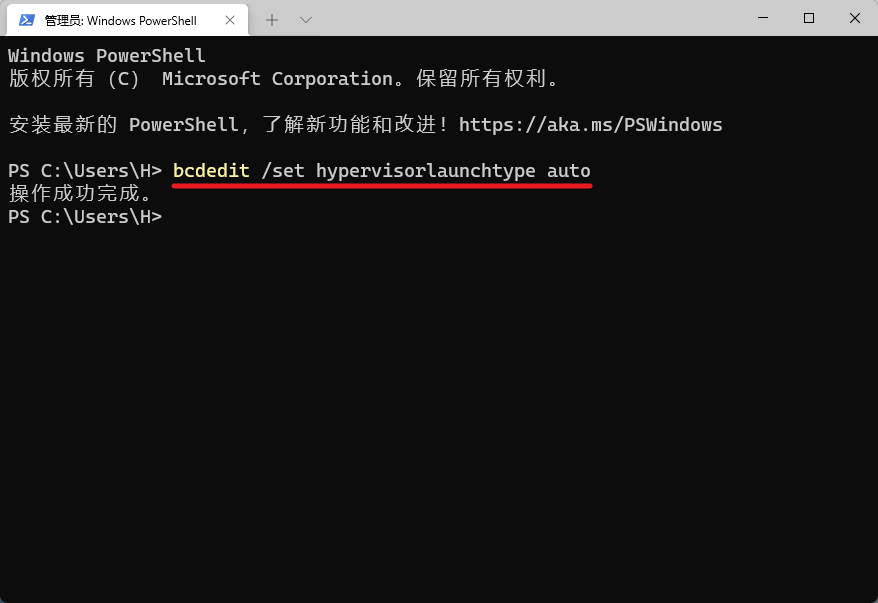
Atas ialah kandungan terperinci Adakah win11 23h2 menyokong aplikasi Android? Tutorial pemasangan subsistem Android Win11 23h2. Untuk maklumat lanjut, sila ikut artikel berkaitan lain di laman web China PHP!
Artikel berkaitan
Lihat lagi- Mengapa saya tidak boleh menukar nama akaun saya di win11?
- Penjelasan terperinci tentang cara menaik taraf sistem win10 kepada win11
- Apa yang salah dengan komputer riba jika tiada bunyi dalam win11?
- Bagaimana untuk meningkatkan prestasi win11 23h2? Kaedah untuk meningkatkan kelajuan larian dan prestasi win11 23h2
- Versi beta Microsoft Windows 11 23H2 (RP) akan dikeluarkan dalam saluran pratonton!

